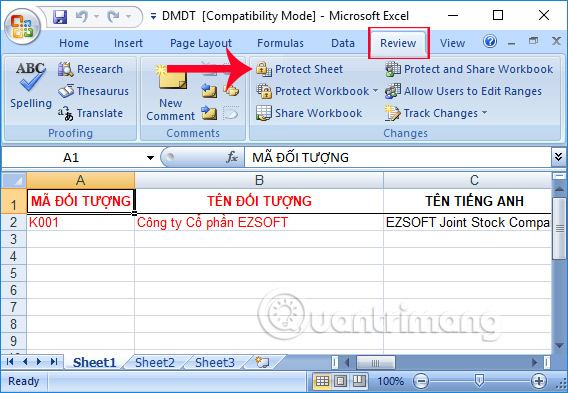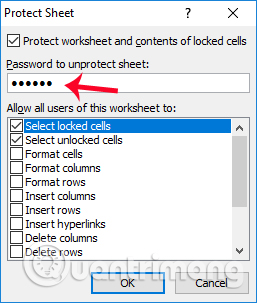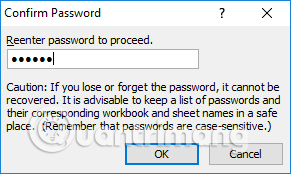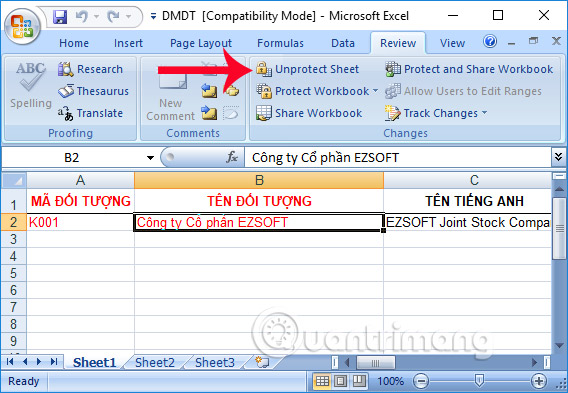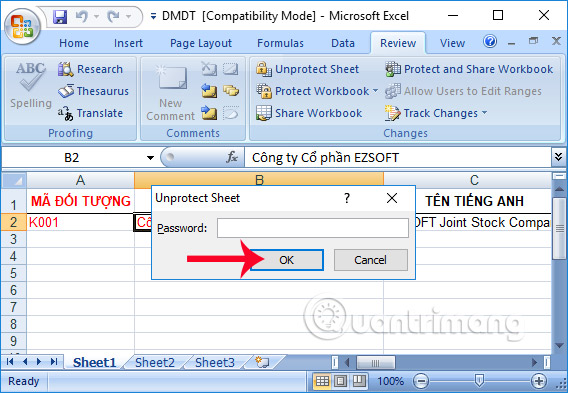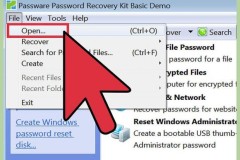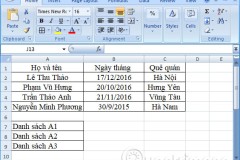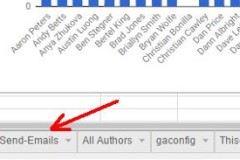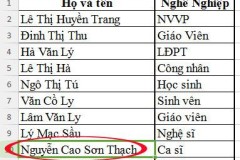Bên cạnh việc tạo mật khẩu cho file Excel, chúng cũng có thể tiến hành tạo mật khẩu cho các sheet trong bảng dữ liệu. Khi đặt mật khẩu, các sheet sẽ bị khóa lại và ngăn tình trạng có người khác chỉnh sửa nội dung trái phép. Các thao tác chỉnh sửa trên sheet sẽ đều bị khóa lại, nhưng nội dung trong từng sheet vẫn có thể theo dõi được. Bạn đọc có thể theo dõi cách khóa sheet trên Excel trong bài viết dưới đây.
Bước 1:
Chúng ta mở file Exce và sheet dữ liệu muốn tạo mật khẩu bảo mật. Tại sheet đó, nhấn vào tab Review trên thanh Ribbon rồi chọn tiếp Protect Sheet.
Bước 2:
Xuất hiện hộp thoại nhỏ. Tại đây, người dùng nhập mật khẩu muốn đặt cho sheet vào khung Password to unprotect sheet. Sau đó nhấn OK để lưu lại.
Bước 3:
Ngay sau đó hộp thoại Confirm Password xuất hiện. Chúng ta cần nhập đúng mật khẩu đã tạo tại khung Reenter password to proceed. Nếu bạn quên hoặc nhập sai mật khẩu sẽ không thể khôi phục lại. Cuối cùng nhấn
OK để xác minh.
Như vậy, chúng ta đã hoàn thành xong các thao tác tạo mật khẩu bảo mật cho sheet trên Excel, khóa các thao tác chỉnh sửa nội dung trong bảng sheet. Khi người khác click đúp để thực hiện việc chỉnh sửa nội dung trong sheeet, xuất hiện bảng thông báo như hình dưới đây.
Bước 4:
Để gỡ mật khẩu bảo mật đã tạo cho sheet trên Excel, chúng ta cũng nhấn vào tab Review và nhấn tiếp vào mục Unprotect Sheet.
Bước 5:
Nhập đúng mật khẩu đã thiết lập trước đó vào khung
Password, rồi nhấn OK để xác nhận. Như vậy bạn đã có thể gỡ bỏ mật khẩu cho sheet rồi đó.
Với việc thiết lập mật khẩu cho sheet trên Excel, bạn có thể hạn chế được các thao tác chỉnh sửa nội dung, hay đơn giản chỉ click đúp vào sheet đó trên Excel. Nếu muốn người khác vẫn có thể xem nội dung trong sheet, nhưng không muốn thay đổi, bạn có thể tạo mật khẩu theo bài viết trên. Chúc các bạn thực hiện thành công!